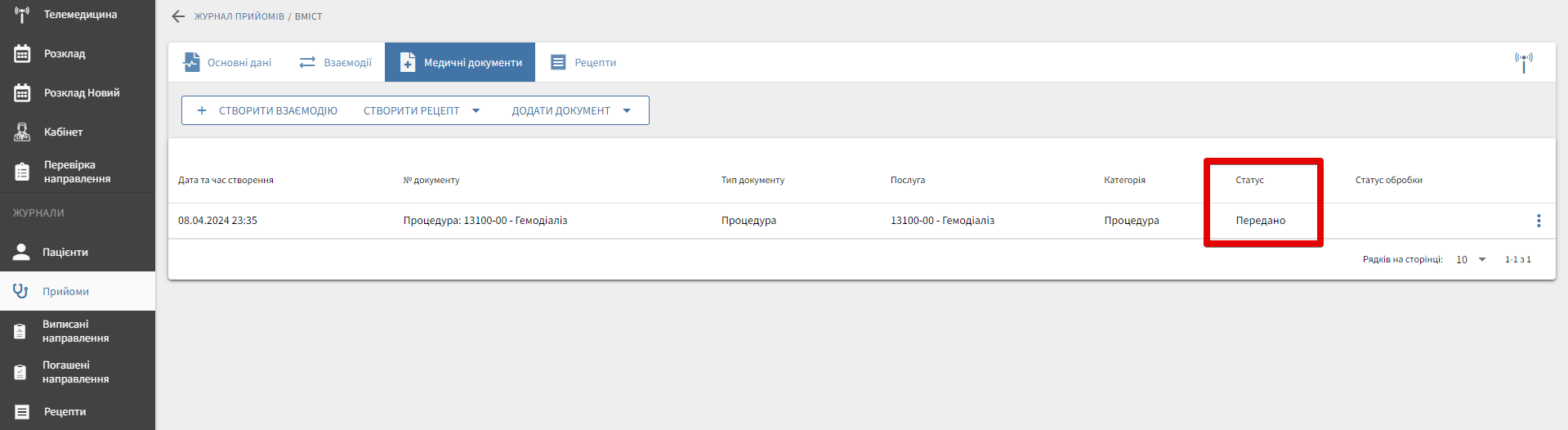Створення ДЗ та процедур - створення, підписання та відміна
Створення Діагностичного звіту
Створення діагностичних звітів доступне за поточними локаціями:
- натисканням на кнопку “Додати документ” в журналі прийомів пацієнта;
- через створення взаємодії в відповідній вкладці “Діагностичні звіти”.
При створенні ДЗ через окрему вкладку ми працюємо з первинним джерелом.
Вкладка Діагностичні звіти через створення взаємодії:
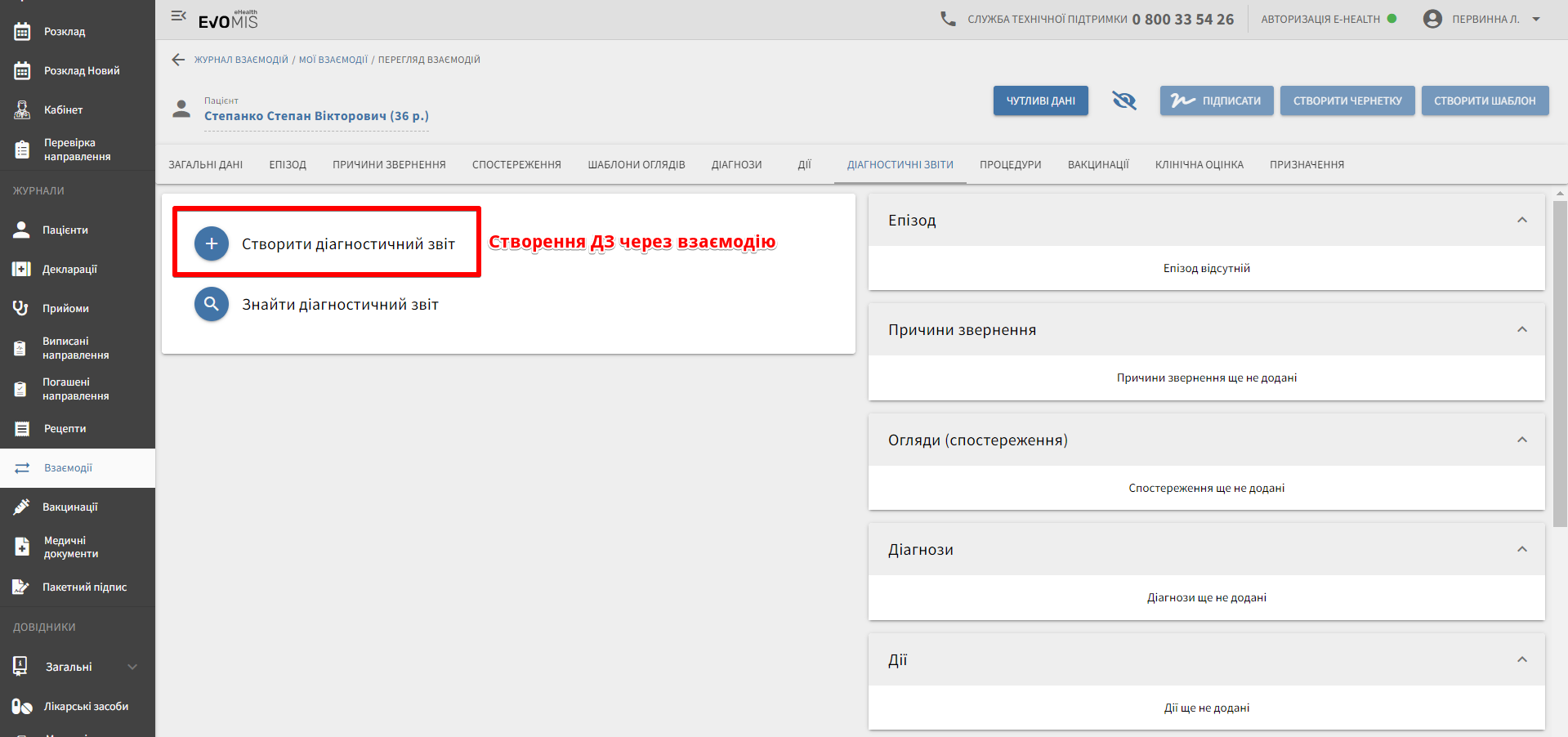
Вкладка Діагностичні звіти в журналі прийомів :
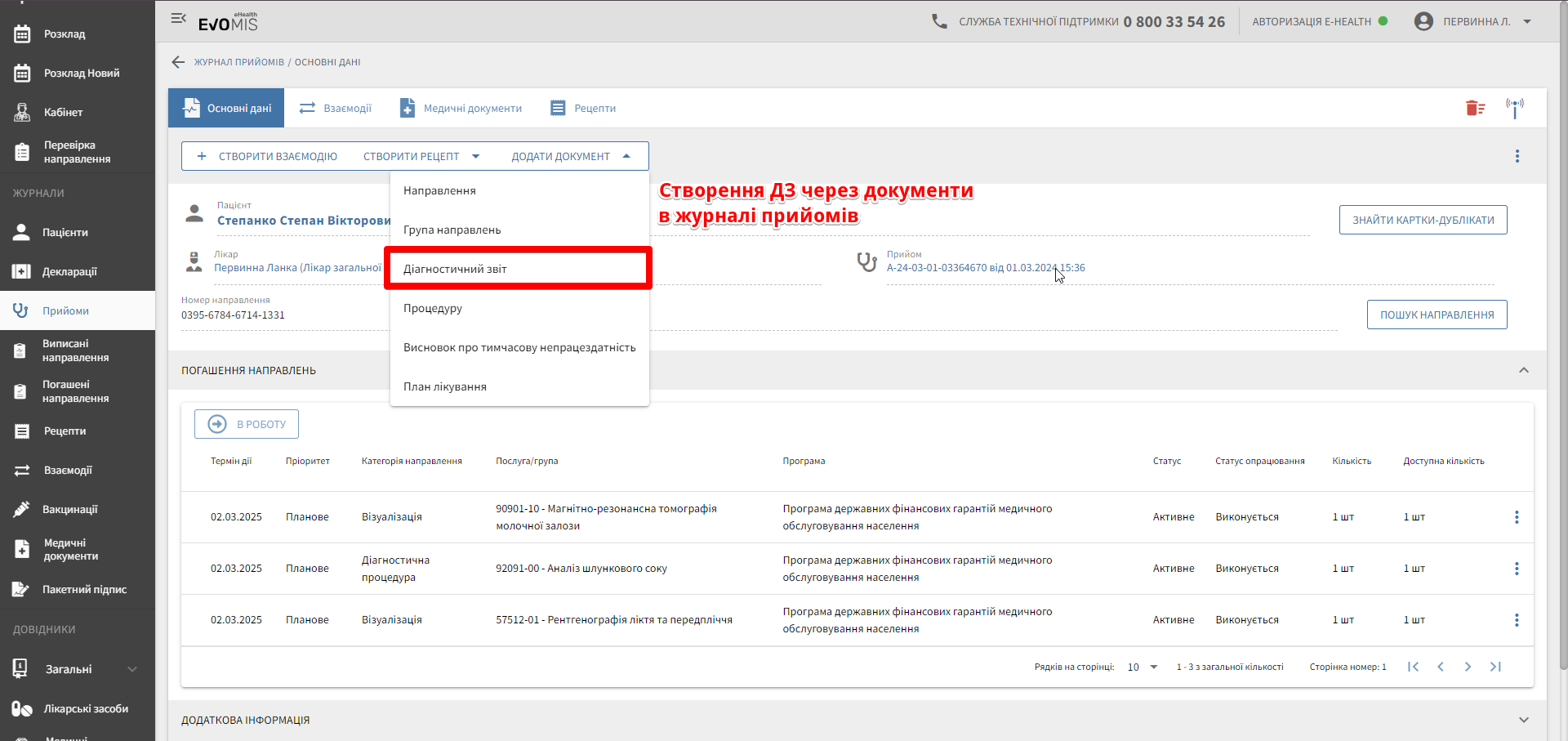
Пакетне створення окремих ДЗ:
- Оберіть необхідного пацієнта та створіть з ним новий прийом. Далі оберіть "Додати документ" та "Діагностичний звіт".
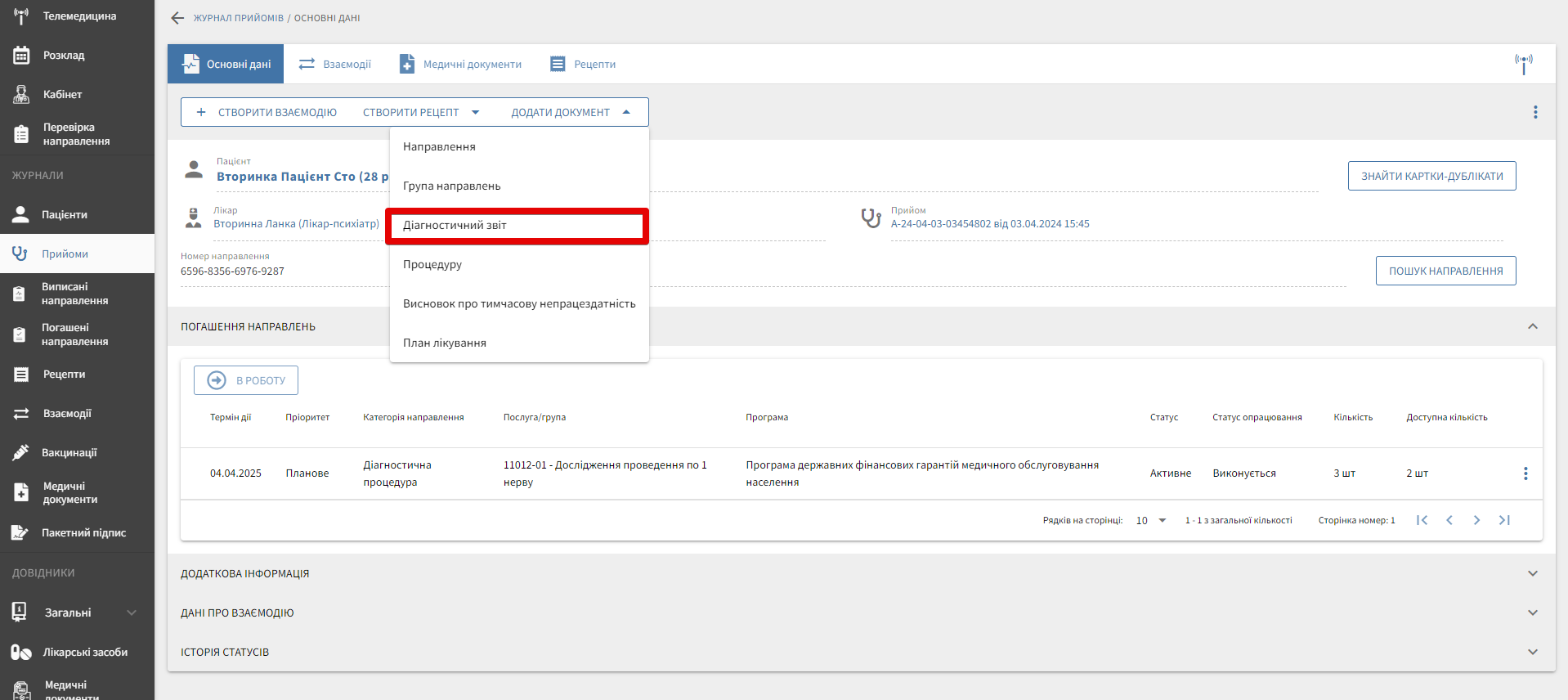
Бачимо відкрите вікно з полями для заповнення.
- Натисканням на кнопку “Додати” в журналі прийомів додається кожний наступний звіт в рамках пакету.
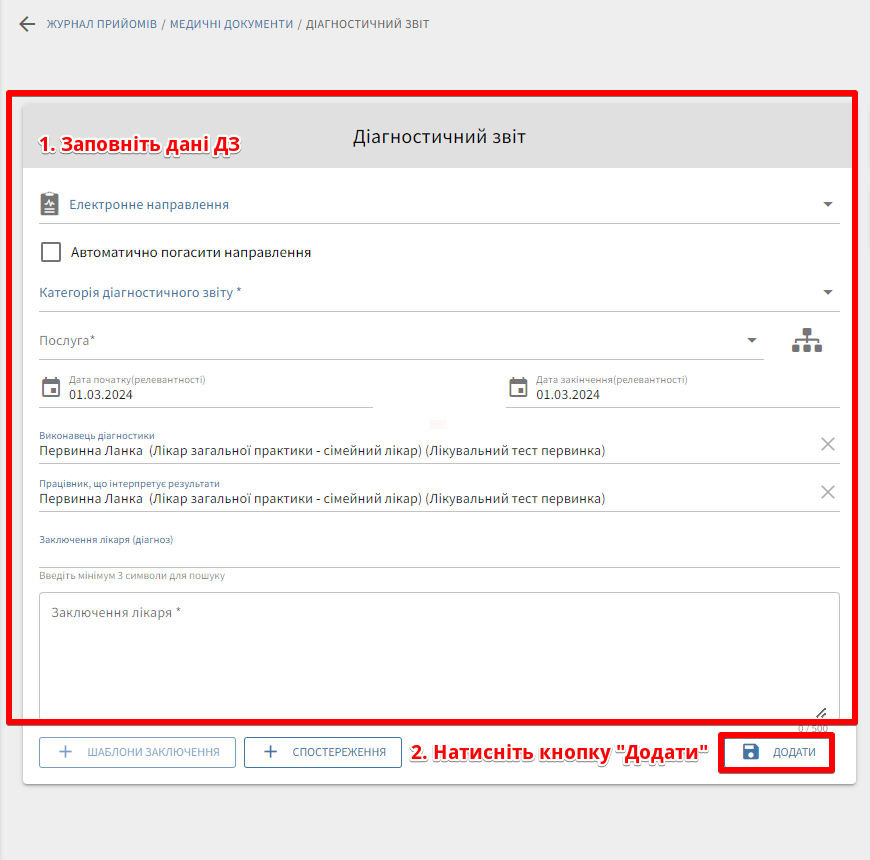
- Всі дані зберігаються в правій частині екрану.
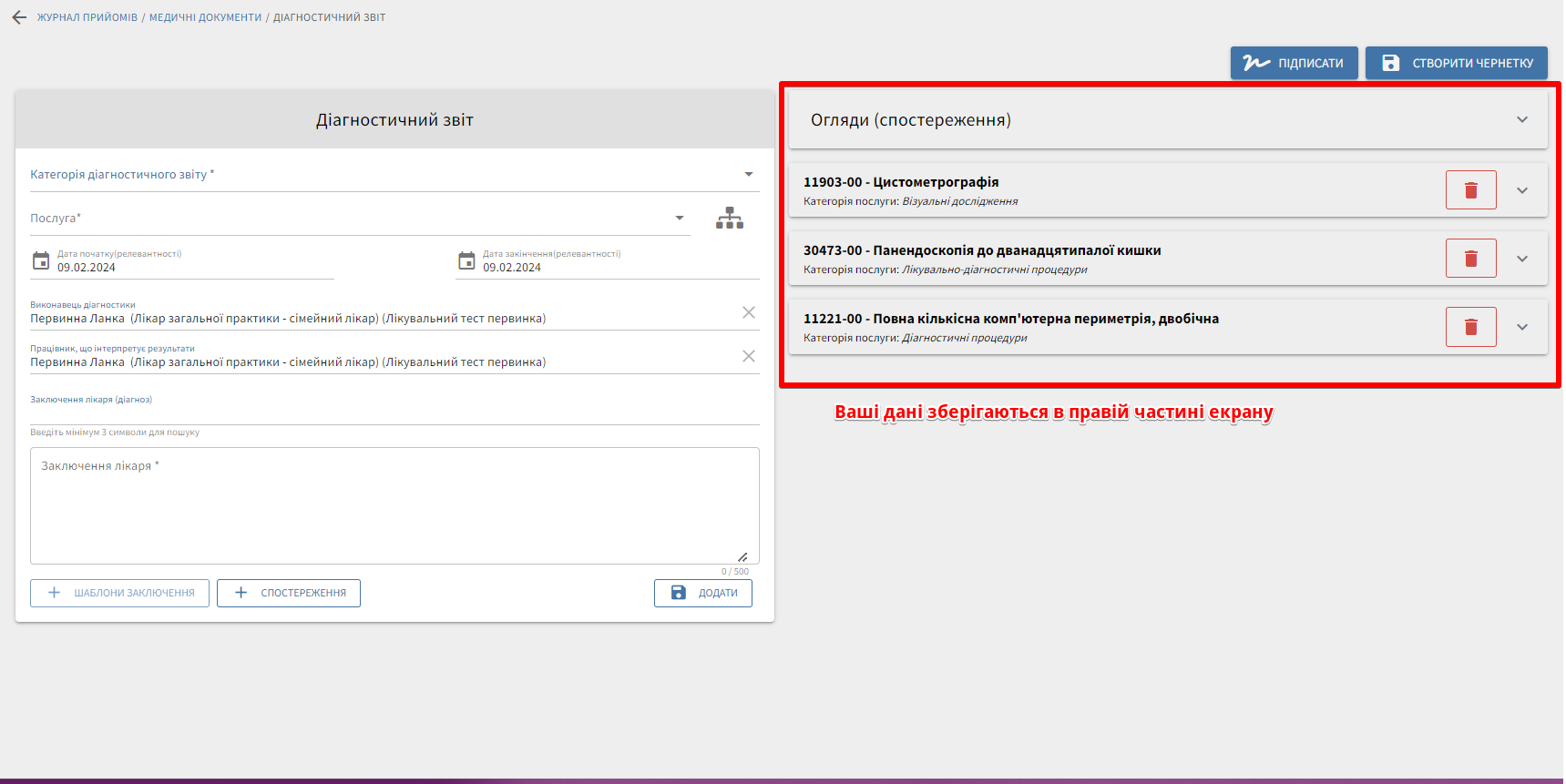
- До ДЗ також можна додати Спостереження. Кількість спостережень, які можна додавати до кожного ДЗ - необмежена. Всі вони після збереження потрапляють в праву час�тину екрану.
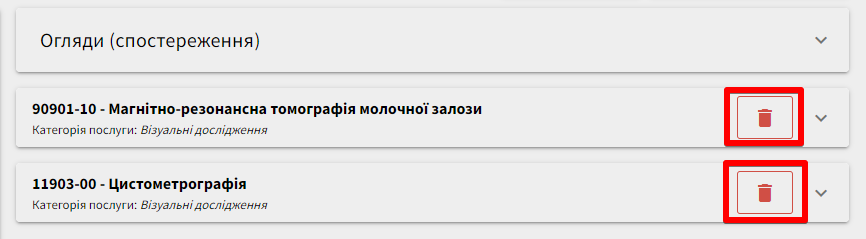
Пакетне створення ДЗ у взаємодії:
- Оберіть необхідного пацієнта та створіть з ним новий прийом та взаємодію. Далі перейдіть у вкладку "Діагностичні звіти" та натисніть "Створити діагностичний звіт". Бачимо відкрите вікно з полями для заповнення.
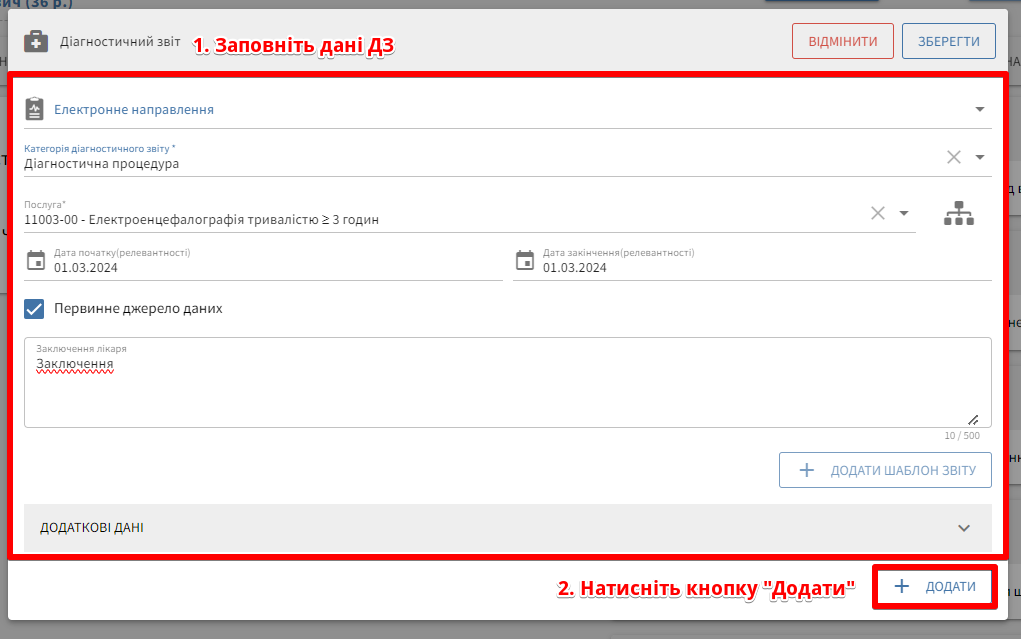
- Натисканням на кнопку “Додати” додається кожний наступний звіт в рамках пакету.
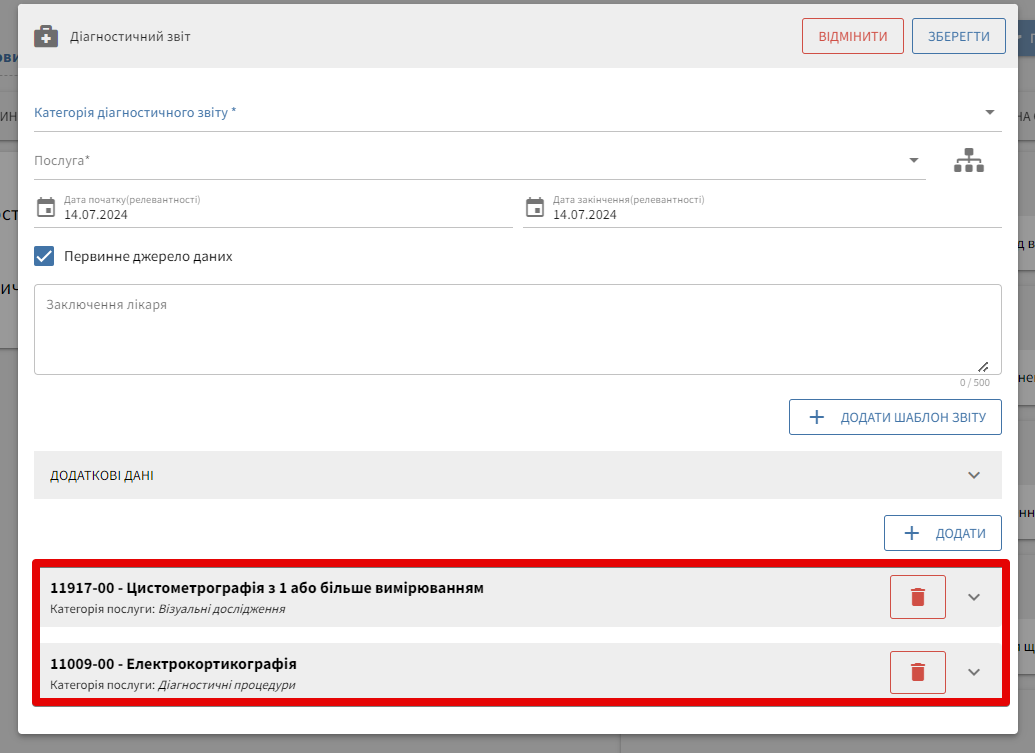
Створення процедури
С�творення процедур доступне за поточними локаціями:
- натисканням на кнопку “Додати документ” в журналі прийомів пацієнта;
- через створення взаємодії в відповідній вкладці “Процедури”.
Головна відмінність між ними: в підписанні процедури через окрему вкладку ми працюємо з первинним джерелом.
Вкладка Процедури через створення взаємодії:
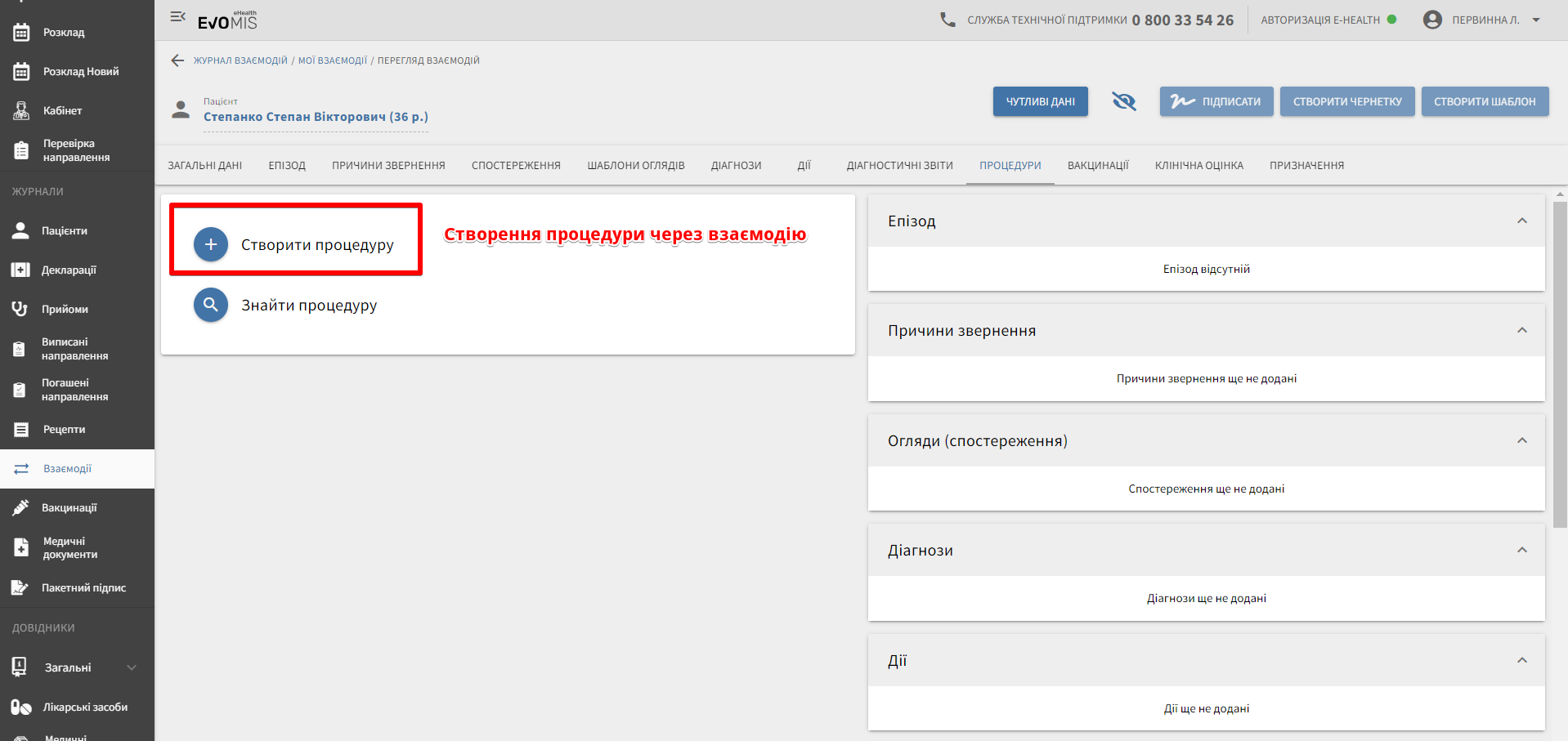
Вкладка Процедури в журналі прийомів :
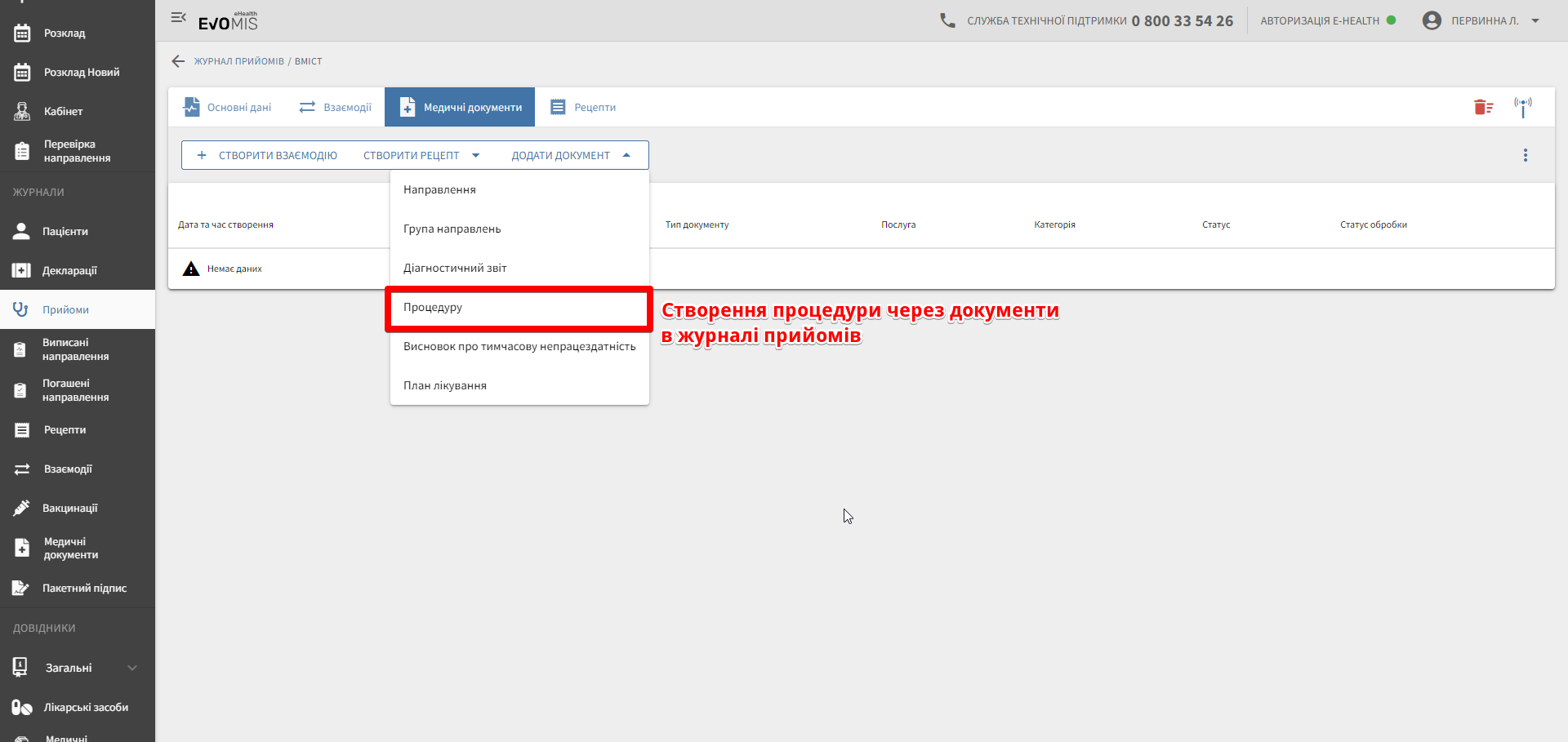
Пакетне створення процедури у взаємодії
- Оберіть необхідного пацієнта та створіть з ним новий прийом та взаємодію. Далі перейдіть у вкладку "Процедури" та натисніть "Створити процедуру". Бачимо відкрите вікно з полями для заповнення.
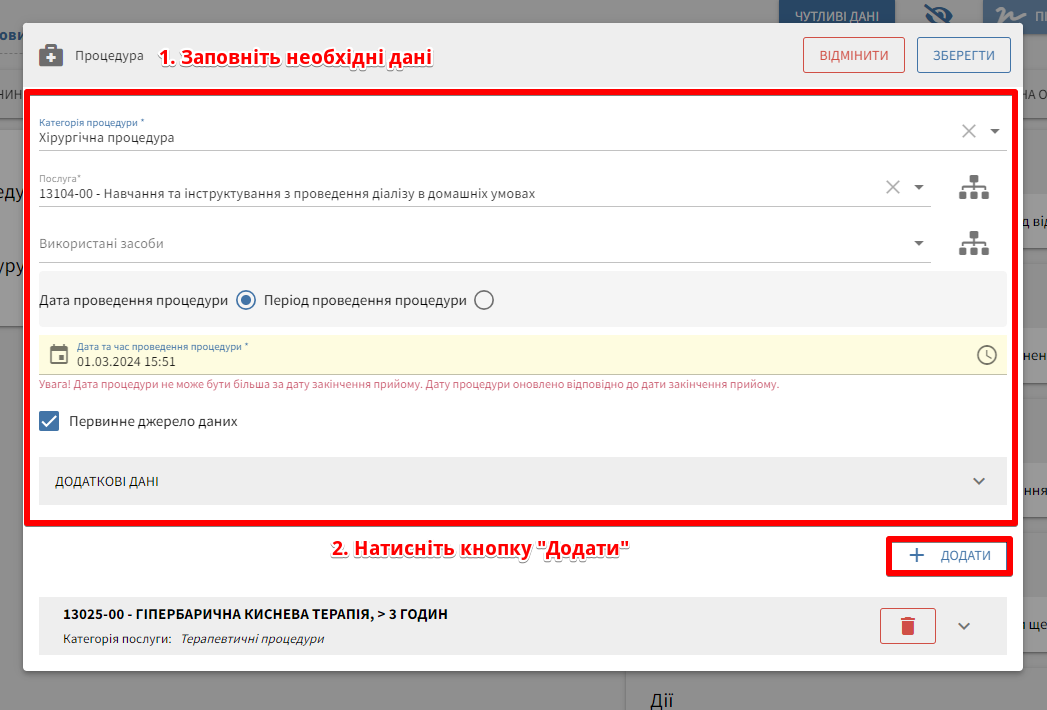
- Натисканням на кнопку “Додати” додається кожна наступна процедура. Кількість процедур, які можна додавати - необмежена. Всі процедури після збереження потрапляють в праву частину екрану.
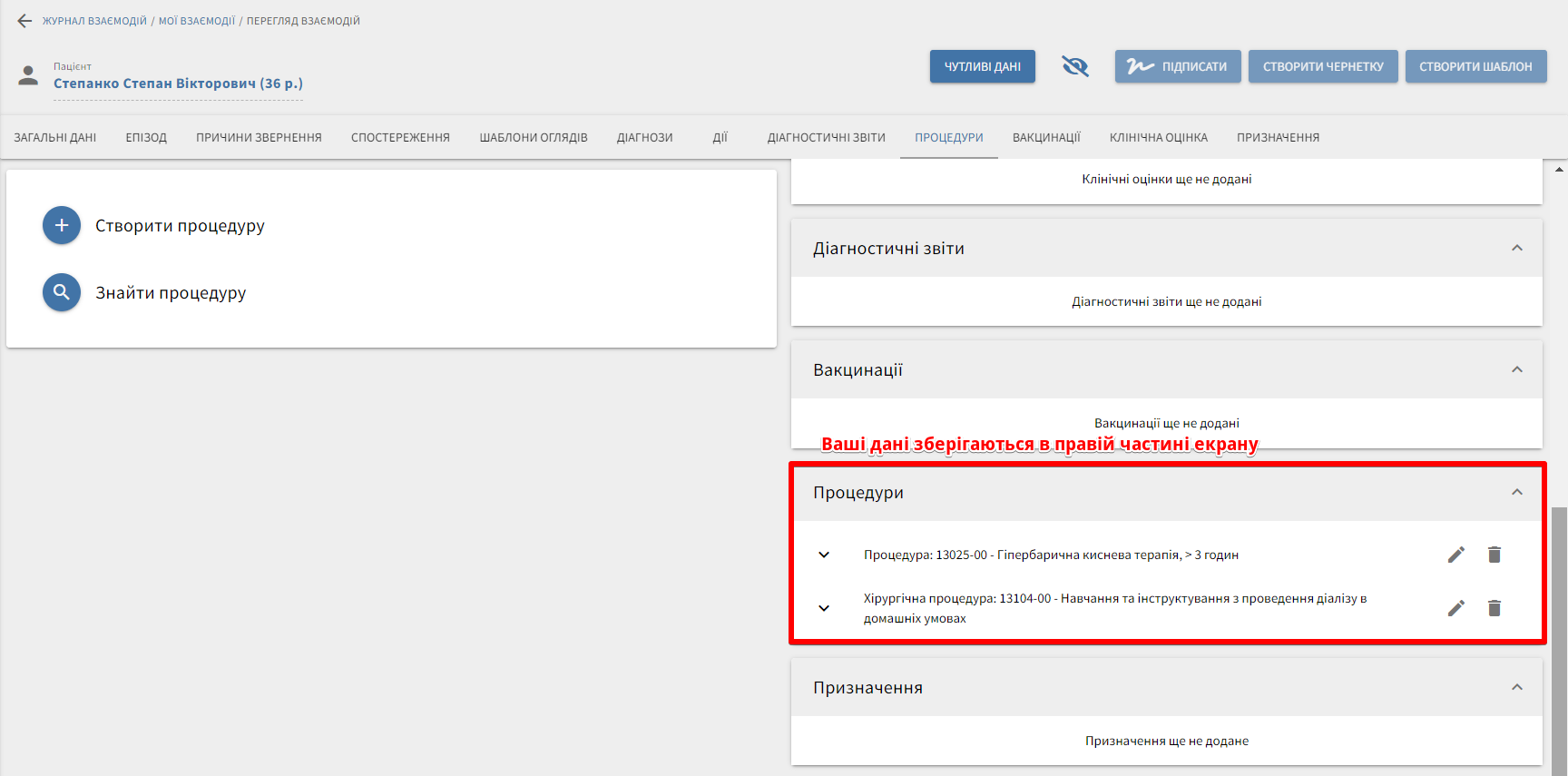
Пакетне створення окремої процедури
- Оберіть необхідного пацієнта та створіть з ним новий прийом. Далі оберіть "Додати документ" та "Процедура".
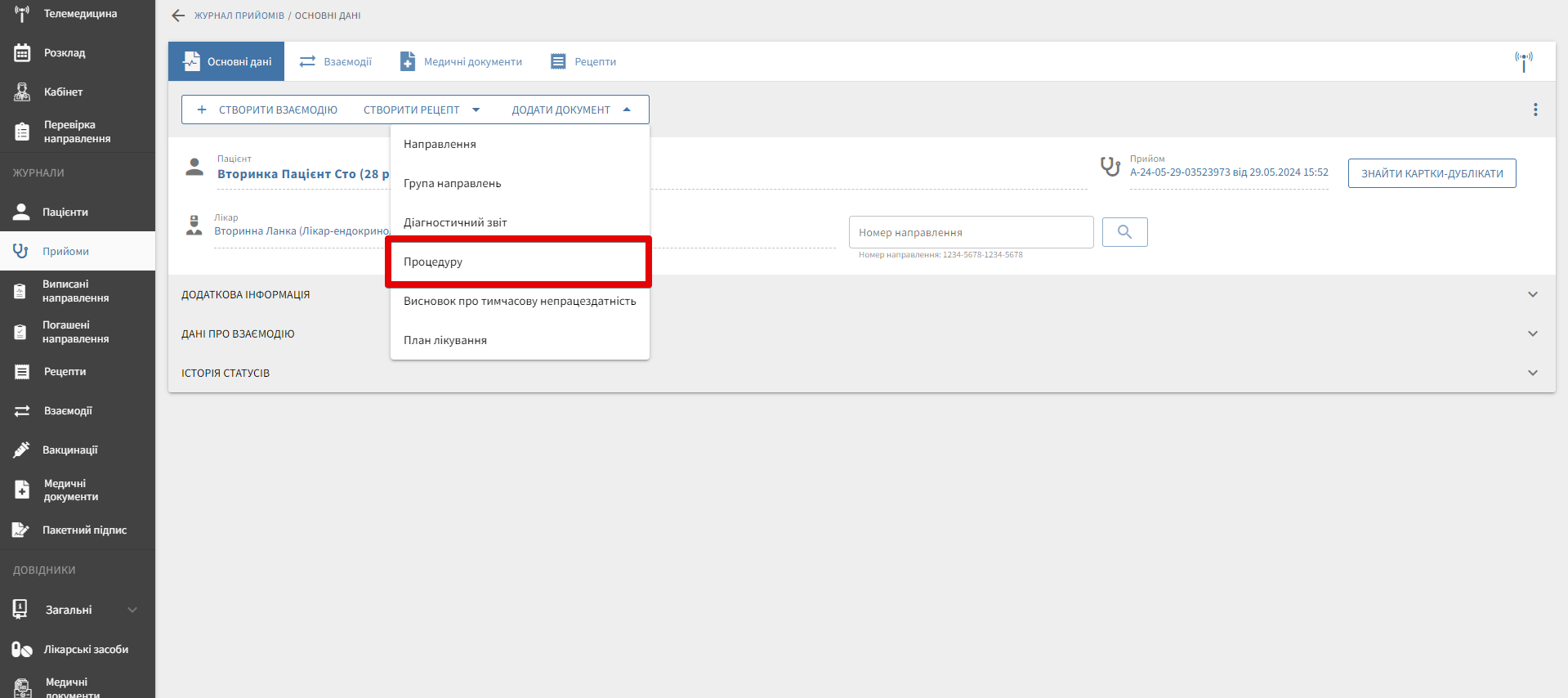
Бачимо відкрите вікно з полями для заповнення.
- Натисканням на кнопку “Додати” додається кож�на наступна процедура. Кількість процедур, які можна додавати - необмежена. Всі процедури після збереження потрапляють вниз екрану.
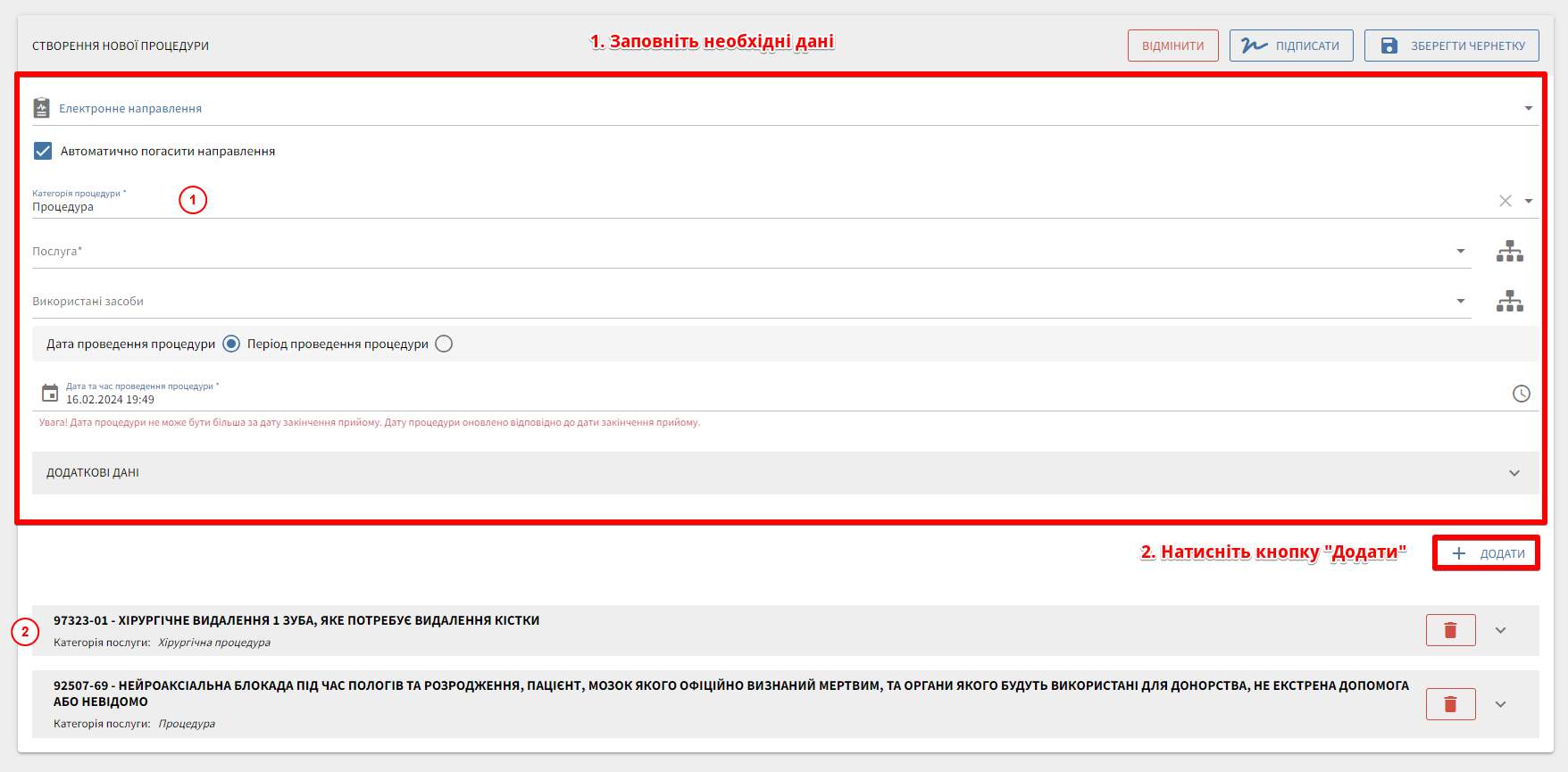
Підпис ДЗ та Процедур з форми створення
- При створенні окремих ДЗ/Процедур натисканням на кнопку "Підписати" системою автоматично виконується збереження створених записів.
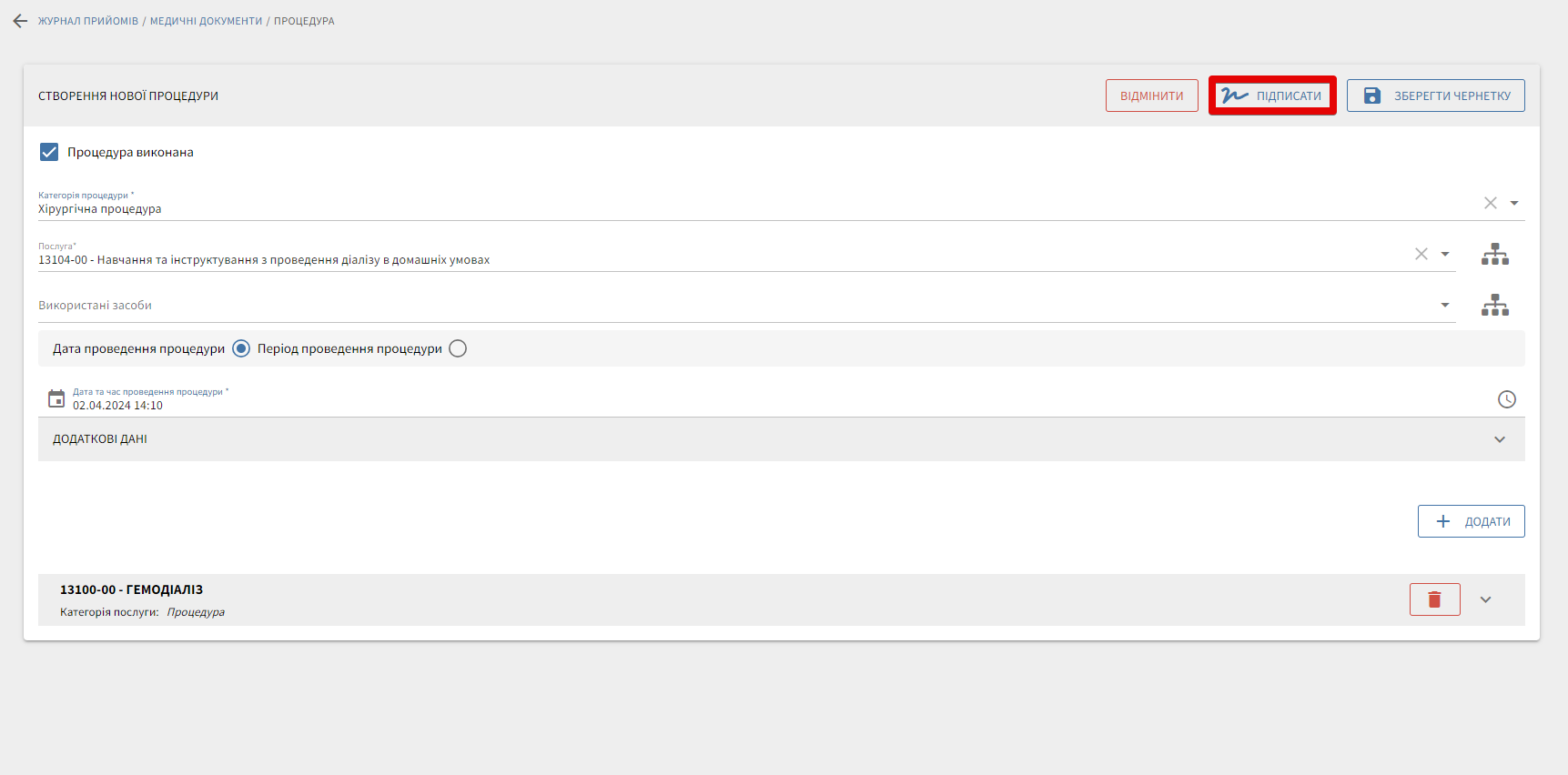
- Виводиться модальне вікно для вибору документів та віджет підпису наступним кроком.
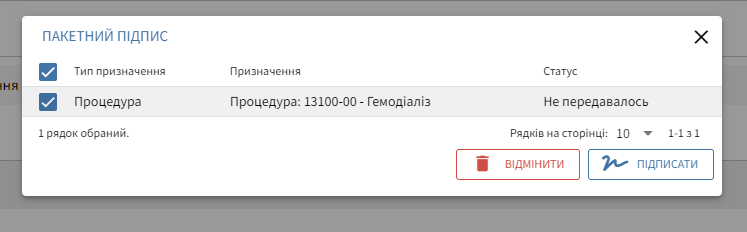
- Перед підтвердженням підпису відображається ознака погашення документів, що підписуються:
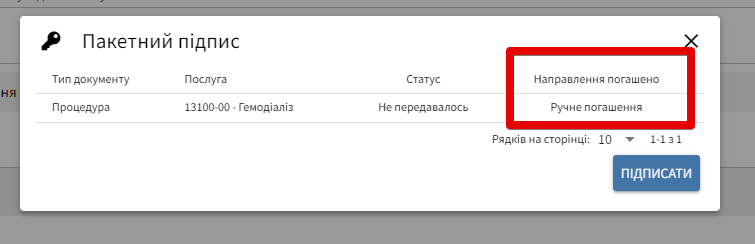
- Після підпису відбувається перехід на вкладку "Медичні документи", де можливо побачити підписані документи: